So deinstallieren Sie dieCyclonis Password Manager Desktop-Anwendung

Bevor Sie fortfahren, stellen Sie sicher, dass Sie die Daten, die Sie in Cyclonis Password Manager gespeichert haben, gesichert oder übertragen haben. Es ist wichtig, daran zu denken, dass Cyclonis Password Manager die gespeicherten Daten nicht wiederherstellen kann, wenn Sie Ihren Tresor lokal gespeichert haben. Nachdem Sie die Anwendung deinstalliert haben, ist Ihr Tresor gelöscht und Sie haben somit keinen Zugriff mehr auf Ihr Master-Passwort. Sie haben zwei Möglichkeiten, um Ihre Daten zu übertragen / zu sichern.
Wenn Sie Cyclonis Password Manager weiterhin auf einem anderen Gerät verwenden möchten, besteht die beste Option darin, eine vollständige verschlüsselte Sicherung Ihres persönlichen Tresors zu erstellen und sie auf das neue Gerät zu übertragen/zu importieren. Wechseln Sie dazu in das Menü Dateivon Cyclonis Password Manager & gt; Import/Export & gt; Verschlüsselten Tresor exportieren. Alle in Ihrem Cyclonis Password Manager-Tresor gespeicherten Daten (einschließlich Benutzernamen, Passwörter, private Notizen, Profile, ID-Dokumente und Zahlungsinformationen) werden in eine .CPM_vault -Datei exportiert und bleiben mit AES- verschlüsselt. 256. Sie können dann die Datei .CPM_vault auf ein anderes Gerät übertragen, auf dem Cyclonis Password Manager installiert ist, und das Datei Menü & gt; Import / Export & gt; Importieren Sie den verschlüsselten Tresor, um Ihre Informationen zu importieren. Beachten Sie, dass dieser Schritt nicht erforderlich ist, wenn Sie einen Cloud-Provider zum Speichern Ihres Tresors verwenden.
Wenn Sie Ihre Anmeldeinformationen beibehalten und diese mit einem anderen Programm verwenden möchten, können Sie Ihre gespeicherten Benutzernamen und Kennwörter exportieren, indem Sie im Menü Datei des Cyclonis Password Manager auf & gt; Import / Export & gt; Passwörter exportieren klicken. Bitte beachten Sie, dass die Exportfunktion nur die Benutzernamen und Passwörter Ihrer Website exportieren kann und derzeit keine anderen Informationen exportiert.
Ihre Informationen können in eine unverschlüsselte CSV-Datei exportiert werden. Sie können manuell auf die Daten in der CSV-Datei zugreifen. Sie können die CSV-Datei auch verwenden, um Daten in einen anderen Passwortmanager zu importieren. Beachten Sie, dass die CSV-Dateien Daten im Klartext speichern. Wir empfehlen dringend, dass Sie die CSV-Datei sicher und vollständig löschen, sobald Sie damit fertig sind. Wenn Sie die CSV-Datei nicht sicher und vollständig löschen, kann dies zu Sicherheitsrisiken führen.
Wählen Sie eine der unterstützten Betriebssysteme aus:

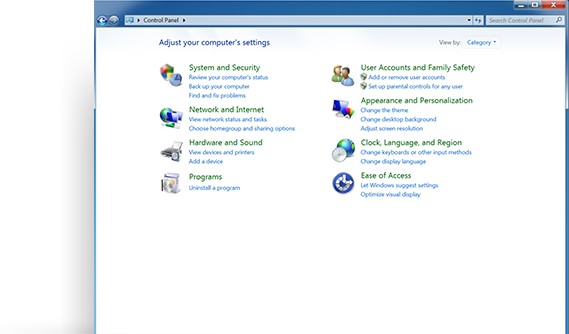 Suchen Sie und öffnen Sie die Systemsteuerung.
Suchen Sie und öffnen Sie die Systemsteuerung. 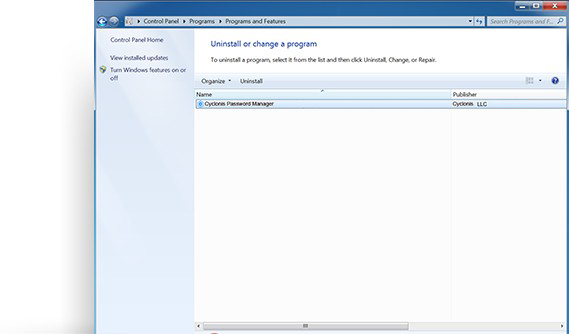 Wählen Sie Cyclonis Password Manager aus der Liste und klicken Sie auf die Schaltfläche Deinstallieren.
Wählen Sie Cyclonis Password Manager aus der Liste und klicken Sie auf die Schaltfläche Deinstallieren. 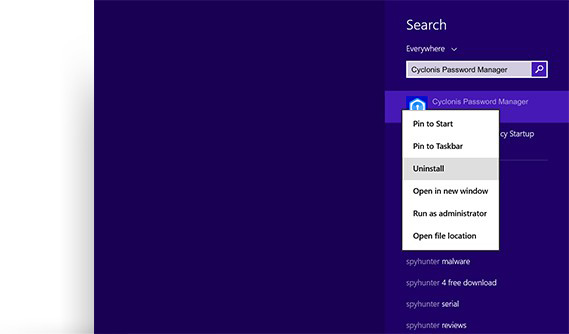 Klicken Sie mit der rechten Maustaste auf das Symbol Cyclonis Password Manager und wählen Sie Deinstallieren.
Klicken Sie mit der rechten Maustaste auf das Symbol Cyclonis Password Manager und wählen Sie Deinstallieren. 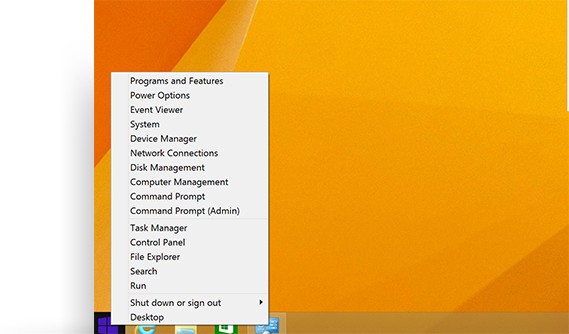 Wählen Sie Systemsteuerung.
Wählen Sie Systemsteuerung. 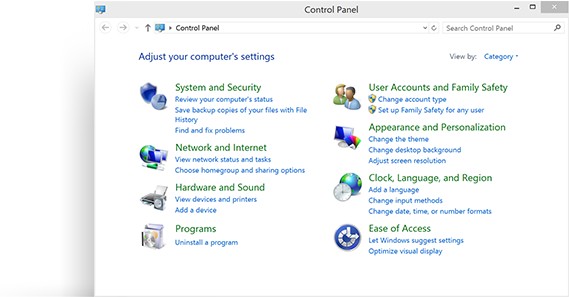 Klicken Sie Programme und Eigenschaften.
Klicken Sie Programme und Eigenschaften. 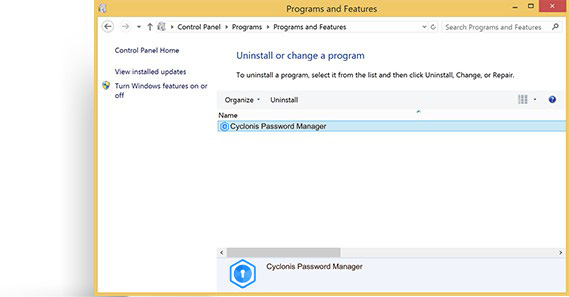 Doppelklicken Sie auf Cyclonis Password Manager.
Doppelklicken Sie auf Cyclonis Password Manager. 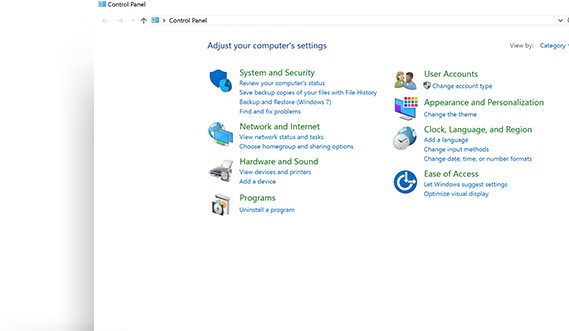 Im Abschnitt Programme sehen Sie Programm deinstallieren. Klicken Sie darauf.
Im Abschnitt Programme sehen Sie Programm deinstallieren. Klicken Sie darauf. 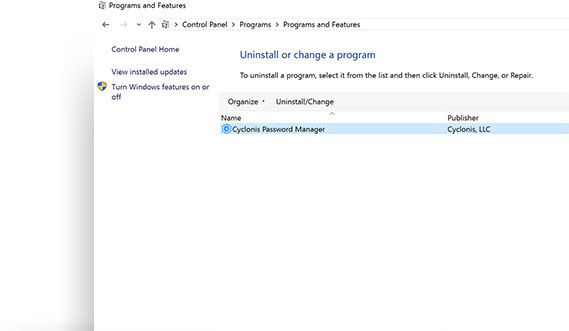 Wählen Sie Cyclonis Password Manager aus der Liste und klicken Sie auf die Schaltfläche Deinstallieren.
Wählen Sie Cyclonis Password Manager aus der Liste und klicken Sie auf die Schaltfläche Deinstallieren. 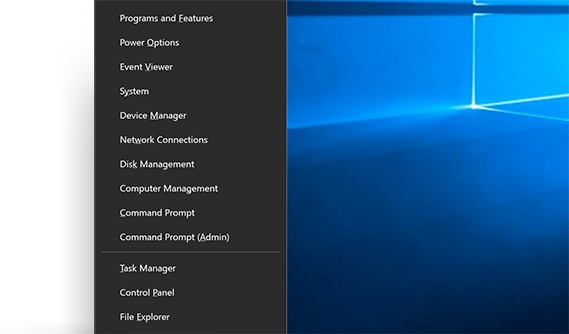 Wählen Sie Apps und Eigenschaften.
Wählen Sie Apps und Eigenschaften. 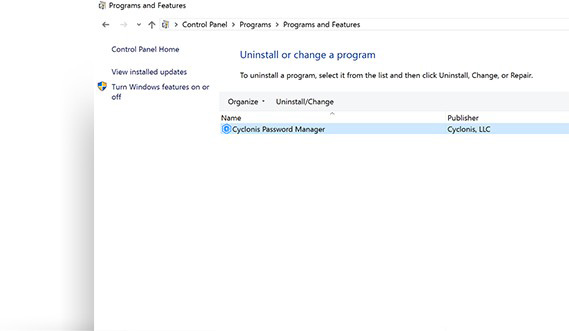 Suchen Sie Cyclonis Password Manager in der Liste und klicken Sie auf die Schaltfläche Deinstallieren.
Suchen Sie Cyclonis Password Manager in der Liste und klicken Sie auf die Schaltfläche Deinstallieren. 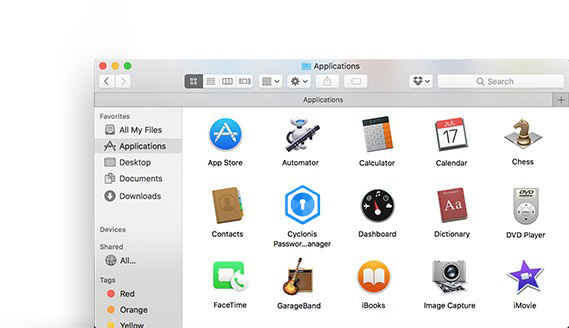 Öffnen Sie ein Finder Fenster und wählen Sie Anwendungen aus der Seitenleiste.
Öffnen Sie ein Finder Fenster und wählen Sie Anwendungen aus der Seitenleiste. 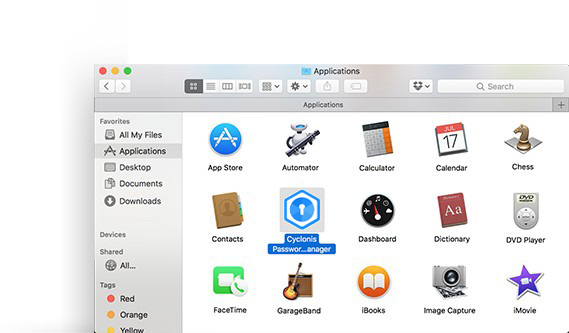 Suchen Sie nach Cyclonis Password Manager
Suchen Sie nach Cyclonis Password Manager 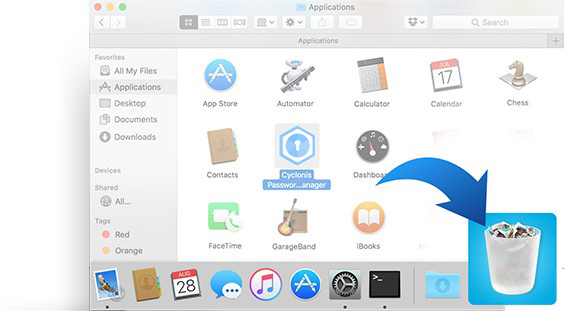 Ziehen Sie die Anwendung Cyclonis Password Manager in den Papierkorb (im Dock). Wenn Sie Ihre Meinung ändern, können Sie die Anwendung Cyclonis Password Manager mithilfe der Datei Datei> Zurücksetzen -Funktion. Zum dauerhaften Löschen können Sie den Papierkorb einfach leeren.
Ziehen Sie die Anwendung Cyclonis Password Manager in den Papierkorb (im Dock). Wenn Sie Ihre Meinung ändern, können Sie die Anwendung Cyclonis Password Manager mithilfe der Datei Datei> Zurücksetzen -Funktion. Zum dauerhaften Löschen können Sie den Papierkorb einfach leeren. 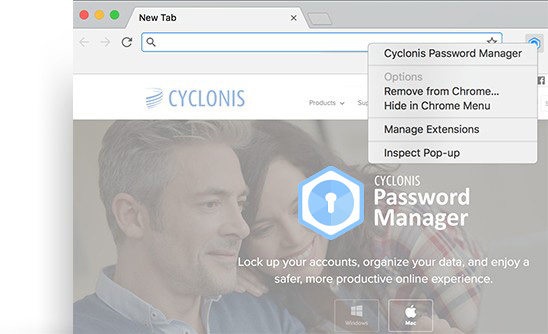 Klicken Sie Von Chrome entfernen und bestätigen Sie es.
Klicken Sie Von Chrome entfernen und bestätigen Sie es. 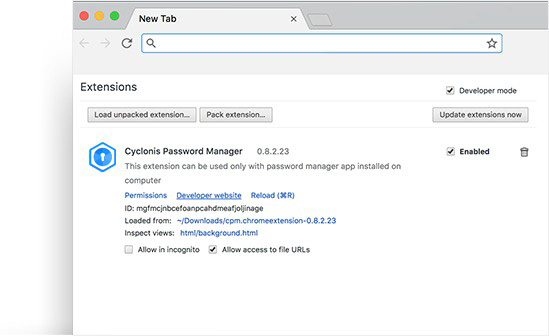 Daneben sehen Sie ein Kontrollkästchen mit der Beschriftung Aktiviert und ein Papierkorb.
Daneben sehen Sie ein Kontrollkästchen mit der Beschriftung Aktiviert und ein Papierkorb. 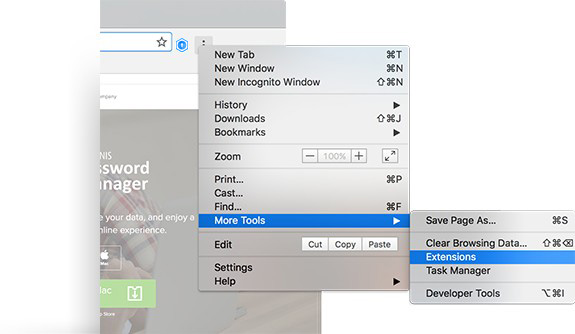 Klicken Sie oben rechts auf Google Chrome anpassen und steuern.
Klicken Sie oben rechts auf Google Chrome anpassen und steuern. 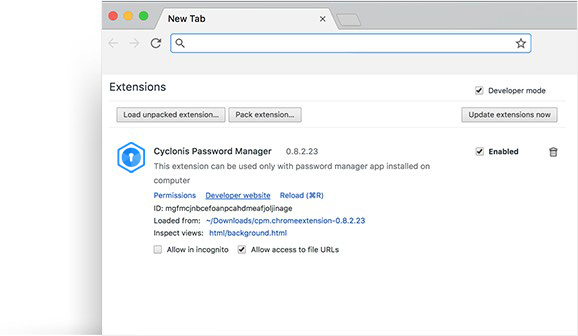 Suchen Sie die Chrome-Erweiterung Cyclonis Password Manager.
Suchen Sie die Chrome-Erweiterung Cyclonis Password Manager. 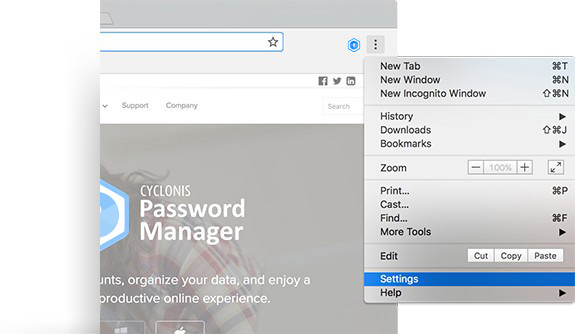 Klicken Sie oben rechts auf Google Chrome anpassen und steuern.
Klicken Sie oben rechts auf Google Chrome anpassen und steuern. 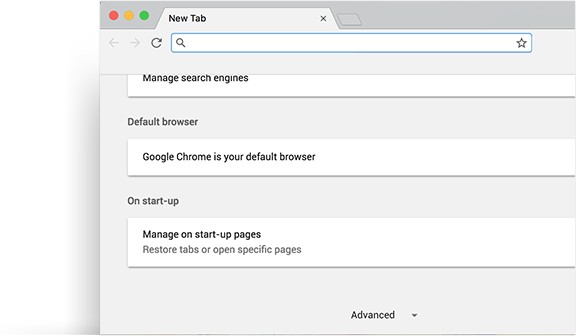 Navigieren Sie zu Einstellungen, scrollen Sie nach unten und klicken Sie auf Erweitert.
Navigieren Sie zu Einstellungen, scrollen Sie nach unten und klicken Sie auf Erweitert. 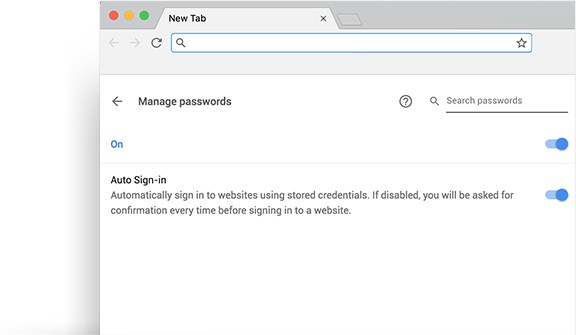 Klicken Sie auf Kennwörter verwalten und schalten Sie den ersten Schalter auf Ein.
Klicken Sie auf Kennwörter verwalten und schalten Sie den ersten Schalter auf Ein. 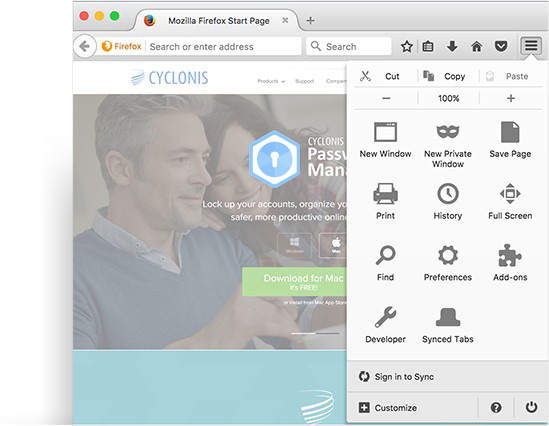 Geben Sie "about: addons" in der Firefox-Adressleiste ein und drücken Sie Enter.
Geben Sie "about: addons" in der Firefox-Adressleiste ein und drücken Sie Enter. 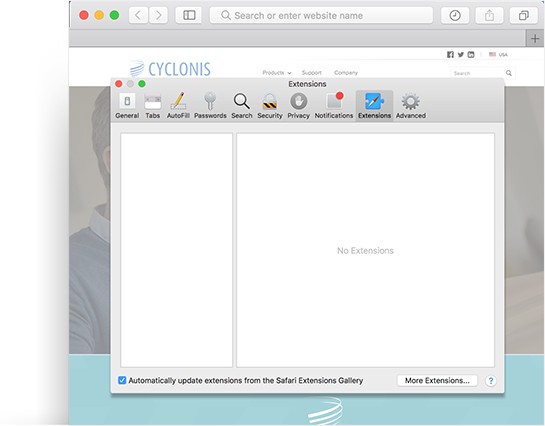 Klicken Sie auf den Tab Erweiterungen.
Klicken Sie auf den Tab Erweiterungen.